Server 구성
| Server | master | slave01 | slave02 | slave03 |
|---|---|---|---|---|
| OS | centos7 | centos7 | centos7 | centos7 |
| Disk Size | 1000G | 1000G | 1000G | 1000G |
| Memory | 32G | 16G | 16G | 16G |
| Processors | 12 | 12 | 12 | 12 |
전제 조건(Prerequisites)
- 소프트웨어 설치 (Installing Software)
Spark 다운로드 (Download)
- Spark의 설치는 Master와 Slave 모든 서버에서 동일하게 수행해야 합니다.
- Download Url
- Spark 홈페이지 : https://spark.apache.org/downloads.html
- Spark 미러 사이트 : https://archive.apache.org/dist/spark/spark-2.4.0/
- Version
- 앞에서 설치한 hadoop 2.4.1 버전과의 호환성을 고려하여 Spark도 2.4.0 버전으로 설치하였습니다.
- Download
- Download 서버 : master
- Download 위치 : ~
cd ~
wget https://archive.apache.org/dist/spark/spark-2.4.0/spark-2.4.0-bin-hadoop2.7.tgz
tar xvf spark-2.4.0-bin-hadoop2.7.tgz
sudo mv ~/spark-2.4.0-bin-hadoop2.7 ~/spark경로 설정 (Path)
- Spark_HOME
- spark를 설치한 위치가 경로가 되므로 저의 경우에는 '~/spark' 가 경로가 됩니다.
- PATH
- 위에서 지정한 경로들을 PATH에 추가해주면 해당 bin파일로 가지 않아도 해당 명령을 사용할 수 있습니다.
- 적용
- 진행 노드 : master, slave01, slave02, slave03
- 파일 : ~/.bashrc
- 경로 적용
- 재부팅 ( reboot )
- source ~/.bashrc
export SPARK_HOME=~/spark
export PATH=$PATH:$SPARK_HOME/bin:$SPARK_HOME/sbinSpark 구성 (Configuring the Spark)
- Spark 클러스터를 구성하려면 spark-env.sh 파일을 수정해야합니다. $SPARK_HOME/conf 디렉토리에서 spark-env.sh.template 파일을 복사하고 spark-env.sh로 이름을 변경합니다.
- 진행 노드 : hostname에 등록한 hostname으로 대체 ex) master
- 파일 위치 : ~/spark/conf
- spark-env.sh
$ cd $SPARK_HOME/conf
$ cp spark-env.sh.template spark-env.sh
$ vim spark-env.shexport SPARK_MASTER_HOST=master
export SPARK_MASTER_PORT=7077
export SPARK_WORKER_CORES=2
export SPARK_WORKER_MEMORY=4g
export SPARK_WORKER_INSTANCES=1
export JAVA_HOME=${JAVA_HOME}
export HADOOP_HOME=${HADOOP_HOME}
export YARN_CONF_DIR=${YARN_CONF_DIR}
export HADOOP_CONF_DIR=${HADOOP_CONF_DIR:-"/etc/hadoop"}slaves
- 진행 노드 : master
- 파일 : ~/spark/conf/slaves
slaves에 등록된 host는 worker로 실행됩니다.
$ vim ~/spark/conf/slavesslave01
slave02
slave03암호가 없는 SSH 설정(Setup passphraseless ssh)
- 진행 노드 : master
ssh-keygen -t rsa -P '' -f ~/.ssh/id_rsa; \
cat ~/.ssh/id_rsa.pub >> ~/.ssh/authorized_keys; \
chmod 0600 ~/.ssh/authorized_keys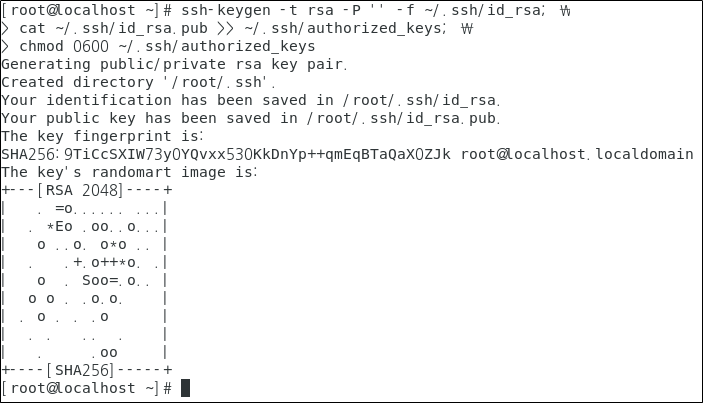
배포
- 진행 노드 : master
배포를 진행하기 전에 배포할 서버의 IP를 체크합니다. 그 후 scp를 사용하여 파일 및 폴더를 해당 서버에 전송합니다.
- scp
master에서 slave01,slave02,slave03으로 전송하는 것으로 master에서 둘 다 실행하시면 됩니다.
# slave01 ~/로 전송
scp -r ~/.ssh (계정)@slave01:~/
# slave02 ~/로 전송
scp -r ~/.ssh (계정)@slave02:~/
# slave03 ~/로 전송
scp -r ~/.ssh (계정)@slave03:~/ - Spark
master에서 slave01,slave02,slave03로 전송하는 것으로 master에서 둘 다 실행하시면 됩니다.
# slave01 ~/로 전송
scp -r ~/spark (계정)@slave01:~/
# slave02 ~/로 전송
scp -r ~/spark (계정)@slave02:~/
# slave03 ~/로 전송
scp -r ~/spark (계정)@slave03:~/Spark 시작
- 진행 노드 : master
Spark의 시작은 Master 서버에서만 수행하면 됩니다.
- master 서버에서 start-all 실행
$ ~/spark/sbin/start-all.sh
$ ~/spark/sbin/start-history-server.shSpark 종료
- 진행 노드 : master
Spark의 중지는 Master 서버에서만 수행하면 됩니다.
$ ~/spark/sbin/stop-all.sh
$ ~/spark/sbin/stop-history-server.sh
$ rm -rf ~/spark/evevntLog/*SPARK Web UI
Spark Context
- http://master:4040 (Spark 실행 중일 때만 접근 가능)
Spark Master
Spark Worker
Spark History Server
Pyspark, Anaconda, Jupyter 환경 설정
- Pyspark, Anaconda, Jupyter를 설치한다면 데이터 분석에 강력한 환경을 구성할 수 있습니다.
- Python으로 머신러닝이나 EDA를 조금만 해본 사람들이라면 충분히 공감할 것입니다.
- Python 라이브러리를 이용한다면 상당한 수준의 시각화까지 가능하기 때문에 가능하다면 이것들을 꼭 구축해주는 것이 좋습니다.
Anaconda 설치 (Install)
- 이것도 꼭 전 서버에 동일하게 설치해 주시기 바랍니다.
$ wget https://repo.anaconda.com/archive/Anaconda3-2021.05-Linux-x86_64.sh
$ bash Anaconda3-2021.05-Linux-x86_64.sh환경 설정
$ vim ~/.bashrcexport CONDA_HOME=~/naconda3
export PATH=PATH:CONDA_HOME/bin:$CONDA_HOME/condabin
export PYSPARK_PYTHON=python3
export PYSPARK_DRIVER_PYTHON=jupyter
export PYSPARK_DRIVER_PYTHON_OPTS='notebook --allow-root'$ source ~/.bashrc-allow-rootLinux의 root 계정으로 접근하려고 할 때 필요합니다.
$ conda config --set auto_activate_base FalseJupiter 설치와 외부 접속 설정
jupiter notebook 설치 (Install)
$ pip install jupyter
$ jupyter notebook --generate-config환경 설정
$ vim /root/.jupyter/jupyter_notebook_config.pyc.NotebookApp.notebook_dir = '/data'
c.NotebookApp.open_browser = False
c.NotebookApp.password =
c.NotebookApp.port = 8888
c.NotebookApp.ip = '172.17.0.2'
c.NotebookApp.allow_origin = '*'비밀번호 생성
$ python (파이썬 프롬프트 접근)
from notebook.auth import passwd
passwd()출력되는 문자열을 복사하여 c.NotebookApp.password의 값으로 붙여넣기.
Pyspark 실행
$ ~/spark/bin/pyspark
실행하면 Jupyter Notebook이 뜬다.